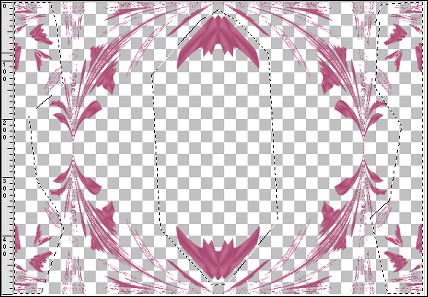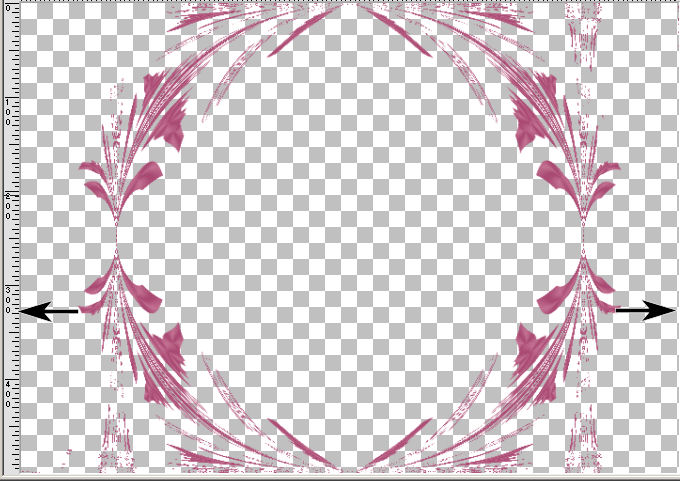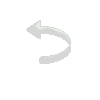|
|
Material
Plugin VM Natural/ Legoland Plugin VM Natural/ Welder Efeitos do PSP X
Roteiro
Linear / A = 90 / R = 3 / Invert desmarcado
06. Abra uma imagem transparente 700 X 500.
07. Preencha com o gradiente.
08. Adjust / Blur, configurado: Gaussian Blur / Radius = 20
09. Effects / Geometric Effects / Cylinder-Vertical com Strength = 50
10. Layers / Duplicate
11. Effects /
Reflection Effects / Kaleidoscope, na configuração: 2 / 3 / 30 / Reflect marcado
12. Image / Resize: 20%, com Resize all layers desmarcado
13. Effects / Distortion Effects / Polar Coordinates, configurado: Rectangular to Polar / Transparent marcado.
14. Effects / Image Effects / Offset, com os valores: H = 0 e V = -80 / Custom e Transparent marcados
15. Layers / Duplicate
16. Effects / Image Effects/ Offset, com os valores: H = 120 e V = 0 / Custom e Transparent marcados
17. Layers / Arrange / Move Down
18. Layers / Duplicate
19. Image / Mirror
21. Ative a layer superior.
22. Layers/ Merge / Merge Down
23. Layers/ Merge / Merge Down
24. Layers / Duplicate
25. Image / Flip
26. Layers / Merge / Merge Down
27. Effects / Geometric Effects / Circle, com Wrap marcado.
28. Effects / Geometric Effects/ Circle, com Wrap marcado.
29. Selecione como mostra o print:
30. Edit / Cut.
31. Selections / Select None
32. Com a ferramenta Pick (ou Deform) puxe a lateral esquerda do desenho até encostar na borda lateral esquerda da tag e puxe a lateral direita do desenho até encontrar a borda lateral direita da tag. Veja o print.
33. Effects / 3D Effects / Inner Bevel, configurado (preset Almofada): Bevel, desenho 2 / Width = 20 2 / 2 / 8 / 0 Color: #ffffff 315 / 40 / 35
34. Ative a layer de fundo (Raster 1).
35. Effects / Plugin VM Natural / Legoland com os valores: 10 / 55 / 82 255 / 255
36. Ative o tube de paisagem.
37. Edit / Copy.
38. Edit / Paste As New Layer
39. Dê resize se necessário e posicione.
40. Effects / Plugin / FM Tile Tools / Saturation Emboss (Default)
41. Image / Add Borders com: Symmetric marcado / 1 px / Cor #000000
42. Image / Add Borders com: Symmetric marcado/ 50 px / Cor: qualquer para selecionar.
43. Com a Magic Wand (T = 0/ F = 0), selecione essa borda.
44. Pinte com um Gradiente formado pelas mesmas cores, porém configurado: Linear / A = 45 / R = 3, Invert marcado
45. Effects / 3D Effects / Drop Shadow: 0 / 0 / 60 / 40 Cor: #000000
46. Effects / Plugin VM Natural / Welder, na configuração: 229 / 47/ 255 / 251 / 127
47. Adjust / Add-Remove Noise / Add Noise com: Gaussian e Monochrome marcados e Noise = 15
48. Selections / Select None.
49. Ative seu tube principal.
50. Edit / Copy
51. Edit / Paste / Paste As New Layer na tag.
52. Dê resize se necessário e posicione a gosto.
53. Dê Drop Shadow a gosto.
54. Image / Add Borders com: Symmetric marcado / 1 px / Cor #000000
55. Assine.
56. Salve.
Outros Modelos: Modelo 1:
Modelo 2:
Modelo 3:
Créditos: Tube feminino Tag principal: Gina Tube de paisagem: Sem autoria Tube feminino Modelo 1: Vanesa Orsi Tube de paisagem: Luz Cristina Tube feminino Modelo 2: Sem autoria Tube de paisagem: Luz Cristina Tube feminino Modelo 3: Friemelien Tube de paisagem: Sonrensen Designs
Tutorial criado por Tetê Samuel em 08 de setembro de 2015 sendo proibida sua divulgação sem o prévio consentimento da autora.
|